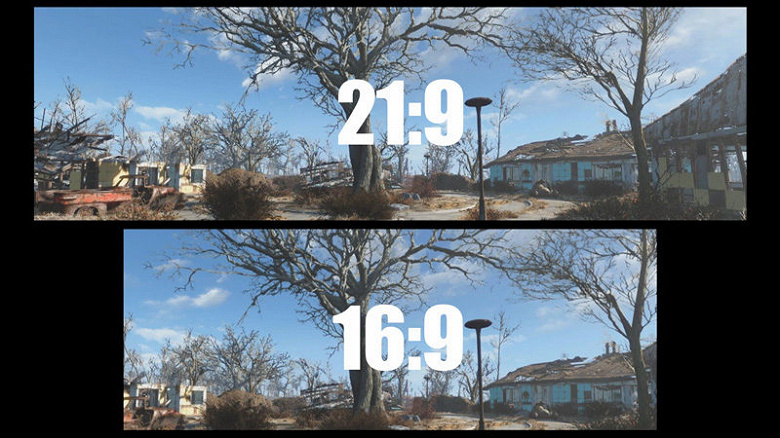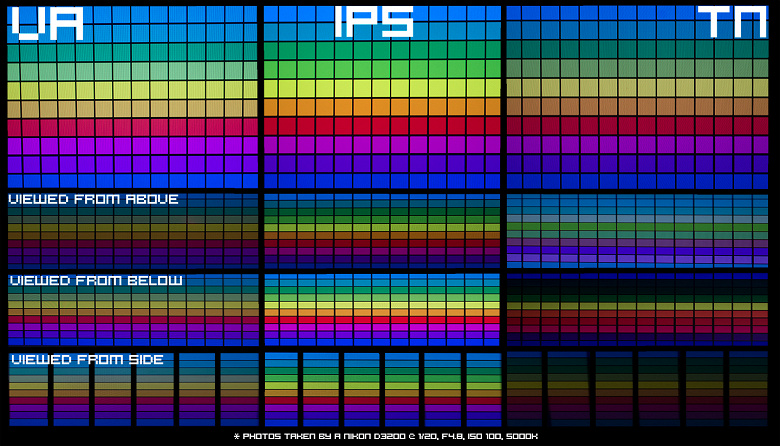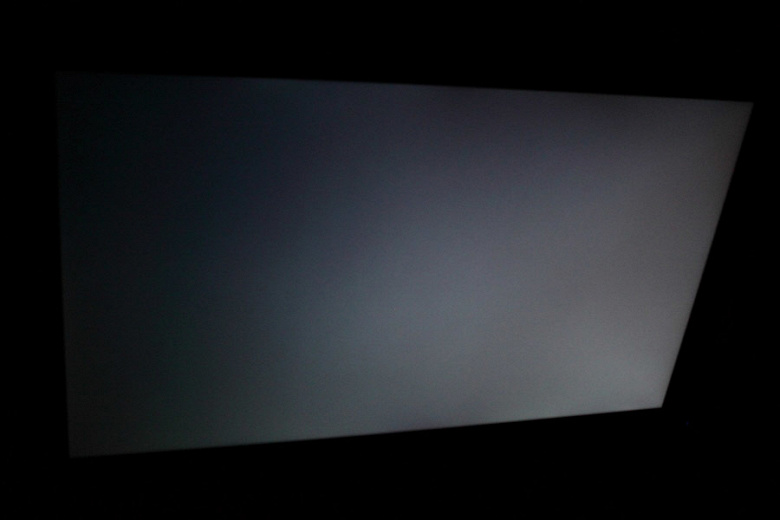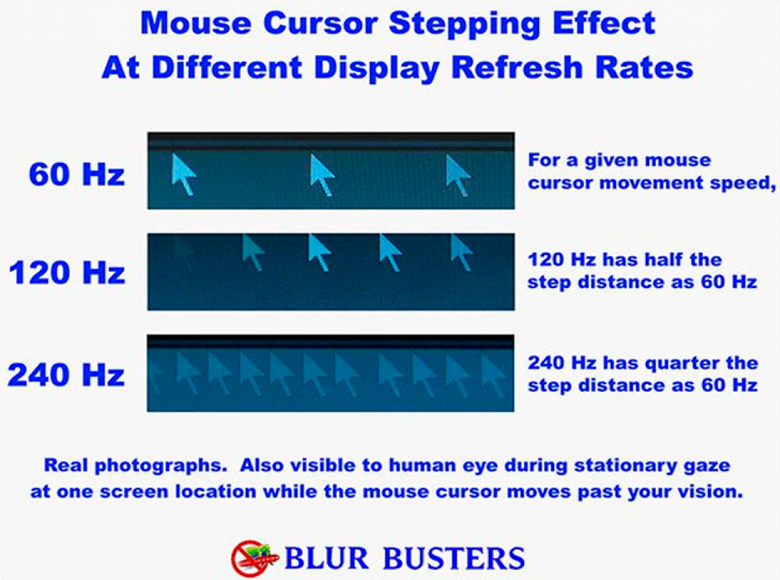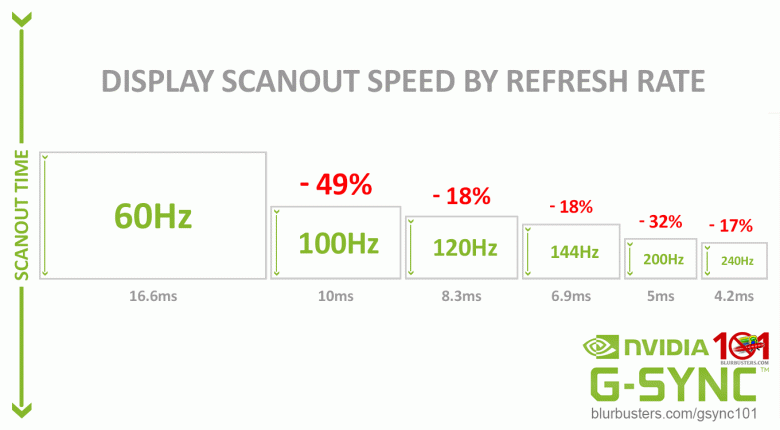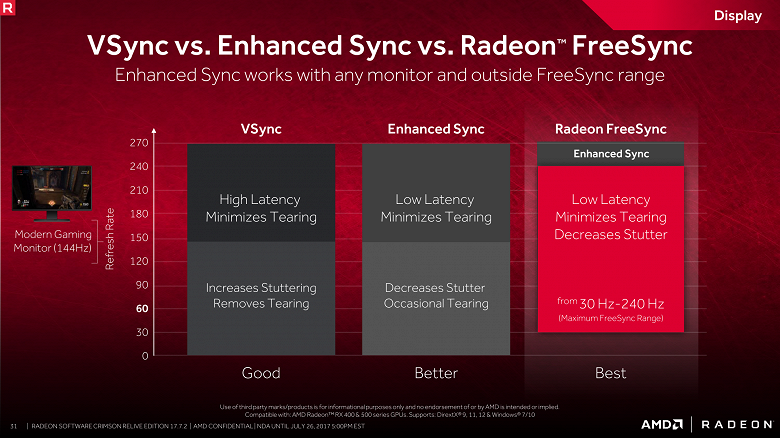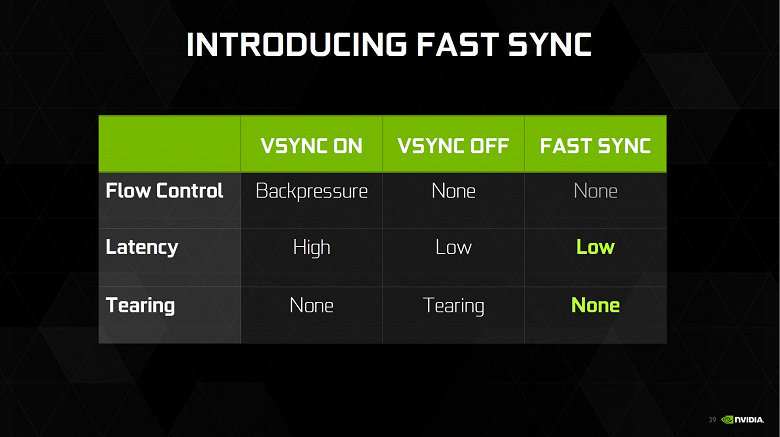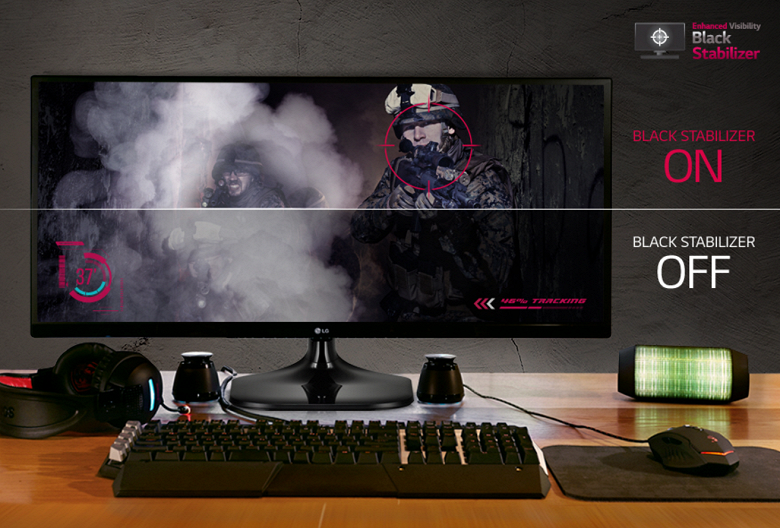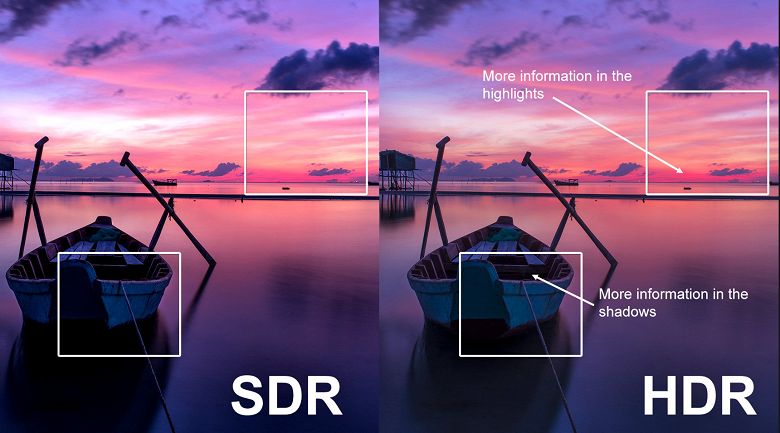с какой матрицей лучше брать монитор для игр
Как выбрать игровой монитор
Содержание
Содержание
Чем игровой монитор отличается от офисного?
У обоих типов мониторов главная цель одна — вывод изображения, создаваемого графическим чипом. Разница же кроется в скорости вывода кадров, а также в их качестве и количестве. Офисные мониторы имеют частоту обновления кадра от 60 до 75 Гц. Это означает, что геймер будет видеть лишь до 75 кадров в секунду, что для динамических игр слишком мало — изображение будет недостаточно плавным для качественного и комфортного гейминга.
Также немаловажную роль играет и время отклика. Офисные мониторы имеют задержку от 5 до 14 мс — столько времени нужно пикселю для смены цвета. Для динамичных игр это слишком медленно, а потому игрок может испытывать трудности в управлении.
Для решения всех этих проблем были созданы игровые мониторы. Они имеют частоту обновления кадра от 60 до 240 Гц, а время отклика — до 1 миллисекунды.
Диагональ, разрешение и соотношение сторон
Большие и маленькие, почти квадратные или вытянутые, изогнутые и прямые — какой монитор лучше?
Начинать стоит с 24 дюймов. Можно меньше, но тогда все детали распрекрасной картинки в игре будут уже мелкими и не такими эпичными. Монитор на 24 дюйма в меру компактен, места занимает немного, но, самое главное — вы полностью охватите экран прямым взглядом. Вам не придется поворачивать голову, чтобы посмотреть в определенный угол экрана. Это пригодится в особо динамичных играх, где кадр меняется мгновенно, и от вашей реакции напрямую зависит исход. Разрешение экрана при такой диагонали должно быть не ниже 1920х1080р (Full HD) — это минимальное значение, при котором вам не будут бросаться пиксели в глаза.
Если хотите максимального погружения в игру, обратите внимание на модели побольше. В настоящее время игровые мониторы доступны с диагональю вплоть до 49 дюймов — зависит от того, сколько свободного места у вас есть и сколько денег вы готовы потратить на крутой экран. Выбрав большой монитор, вы можете получить целый домашний кинотеатр, где движения головой для обзора будут лишь добавлять реалистичности. Такое решение отлично подойдет для одиночных или казуальных сетевых игр. А вот если сидеть перед таким монитором на расстоянии стола и играть в шутер, может и голова закружиться. Для большой диагонали потребуется и разрешение получше — от 2К или выше. Учтите, что с ростом разрешения повышаются и требования к железу компьютера.
Что по пропорциям? Тут все просто. Самое распространенное соотношение сторон — 16:9. Этот формат наиболее часто используется в играх и фильмах. С таким соотношением сторон не будет никак проблем с оптимизацией картинки.
А вот Ultrawide мониторы с соотношением сторон от 21:9 — это, конечно, смотрится эпично, но подойдет не всем. С одной стороны, на ультрашироком мониторе в играх значительно шире угол обзора. Еще он может быть весьма удобен для работы в режиме нескольких окон, в аудио- и видео- редакторах. Но, в то же время не все игры и фильмы оптимизированы под ультраширокое разрешение.
Изогнутый экран — это супер погружение в виртуальную реальность. Но это фишка в основном только для одного пользователя. Чтобы воспринимать всю картинку без искажений, нужно сидеть строго по центру экрана. Соответственно, фанатам мультиплееров или просмотра киношек в компании будет довольно неудобно.
Частота обновления кадров и количество кадров в секунду
Количество кадров в секунду (далее FPS) отображает общую производительность компьютера в играх. Ни для кого не секрет, что для геймеров этот показатель должен быть стабильным и высоким, но почему? Как вы уже знаете, некоторые игровые механики привязаны к показателю FPS, и, если для комфортной игры в одиночные или мультиплеерные проекты достаточно 60 кадров в секунду, то в динамичных соревновательных дисциплинах достаточного количества кадров не существует — чем больше, тем лучше. А чтобы изображение было максимально плавным и без каких-ибо артефактов, профессиональные игроки используют мониторы с повышенной частотой обновления кадров. Этот показатель отображает количество изображений, которое матрица способна вывести за одну секунду. Современные игровые мониторы способны работать на частотах до 240 Гц, благодаря чему вы имеете преимущество в скорости и плавности.
Если вы мечтаете порвать всех в киберспорте, то лучше монитор с частотой обновления от 120 Гц и выше. Стоит учитывать, что преимущества игрового монитора раскрываются только в том случае, если ваш компьютер способен выдавать стабильно высокое количество кадров. А чтобы изображение не влекло за собой разрывов кадров или задержек в управлении, рекомендуется использовать G-Sync от Nvidia или FreeSync от AMD. Данные технологии призваны избавить вас от вышеупомянутых проблем, принудительно синхронизируя частоты выводимых видеокартой кадров с частотой обновления монитора без каких-либо задержек.
Время отклика
Время отклика — время, необходимое пикселю для смены цвета, и этот параметр также очень важен в выборе монитора. Большинству обычных мониторов требуется от 5 до 14 миллисекунд для перехода к новому цвету. Данный показатель является приемлемым в работе, но в играх вы можете заметить размытость изображения.
Для одиночных игр может быть и 5–7 мс вполне достаточно, а вот 1 мс сводит к минимуму любые задержки в прорисовке динамических объектов. Но стремясь к молниеносной скорости, придется пойти на компромисс — время отклика напрямую зависит от используемого типа матрицы.
Как выбрать тип матрицы и покрытия
В мониторах используются три типа матриц: TN, MVA/VA или IPS.
Если вы большой фанат соревновательных проектов, и монитор требуется только для эффективного гейминга — предпочтительна TN-матрица. Только она гарантирует фактическое время отклика до 1 мс. При этом мониторы с частотой обновления кадров 240 Гц и TN-матрицей являются доступнее по цене, чем на IPS. Но есть и нюансы: посредственная цветопередача и несколько уступающие другим матрицам углы обзора
MVA или VA — промежуточное решением между TN и IPS. В сравнение с TN, у VA отличные углы обзора, контрастность, равномерность подсветки и качественная цветопередача. Но вот время отклика повышается — от 4 мс. К тому же очень мало моделей на VA-матрице с частотой обновления свыше 144 Гц.
IPS-матрицы обладают идеальными углами обзора и цветопередачей, за ней комфортно работать, просматривать и обрабатывать фотографии, смотреть фильмы. Но жертвовать придется повышенным временем отклика и низкой частотой обновления в сравнении с другими типами матриц — в основном до 144 Гц.
Матовое и глянцевое покрытие экрана? Матовый экран отлично поглощает попадающий свет, не бликует на солнце или под лампой. Но незначительно проигрывает глянцу в яркости и контрастности. Глянец выглядит сочно, в яркости не теряет, но бликует на свету.
Выбор монитора в 2020 году – какая матрица лучше TN, VA или IPS
Купить хороший монитор очень просто. Нужно выбрать модель подороже и заплатить за неё несколько тысяч долларов. Вот только, что делать, если у вас нет таких денег или же вы не готовы с ними расставаться. В этом случае стоит разбираться в технологиях, которые присутствуют на рынке в настоящее время. Итак, мониторы представлены следующими типами матриц: TN, VA и IPS. Именно на их основе делают дисплеи ноутбуков, смартфонов и других гаджетов. Есть и другие, но они пока не представлены несколькими моделями для гиков.
реклама
Особенно актуальна проблема выбора монитора в новогодние праздники. Дедушка Мороз норовит подарить хорошим мальчикам какую-то полезную вещь, и только от вас зависит, сделает ли старик правильный выбор, или вы ещё долго будите вспоминать его необдуманный шаг, вытирая слёзы после часового сидения за монитором. Приступим же. На дворе 2020 год. Какой монитор выбрать: дорогой на IPS, дешёвый на TN или сбалансированный на VA. Давайте пройдёмся по основным характеристикам.
Углы обзора. TN имеет просто ужасные углы обзора со значительным смещением цвета и контраста как в горизонтальном, так и вертикальном направлениях. IPS имеют практически идеальные углы обзора, именно поэтому большая часть профессиональных мониторов относятся к этому классу. С VA всё не так просто: самое главное здесь – выбрать правильную модель. На рынке есть мониторы, практически не уступающие IPS по этой характеристике, а есть и такие, которые немногим лучше своих собратьев с матрицей TN.
реклама
Яркость и контраст. Хорошая новость состоит в том, что по яркости между матрицами почти нет никаких различий. Если, конечно, ваш производитель не решил сэкономить на этой характеристике. А вот с контрастностью у TN плоховато. Давайте взглянем на таблицу, там всё чётко указано.
Качество цвета. Здесь всё просто, большинство мониторов TN 6-битные, а значит, ждать от них качественной картинки не стоит. VA начинаются от 8-ми бит, но некоторые доходят и до заветных 10-ти. Что до IPS, то они радуют отменными показателями и демонстрируют самую лучшую картинку.
Цветовая гамма. По этому показателю различий между VA и IPS почти нет. Обе технологии дают охват до 125% sRGB и могут демонстрировать высокие показатели в DCI-P3. Вот только речь идёт о дорогих качественных мониторах, ведь у IPS есть в кармане несколько козырей, благодаря которым профессионалы могут получить 100% охват DCI-P3 и Adobe RGB. TN плетётся в хвосте, с трудом доходя до показателя в 100% sRGB.
реклама
Цены. Всё это время вы могли видеть, что TN-матрицы просто отвратительны. Но, когда дело касается цены, ни одна технология не способна сравняться с дешёвыми мониторами на TN. Мало того, только эта технология позволяет выпускать 240-герцовые дисплеи. VA доходят до 200 Гц, IPS до 165 Гц. Что любопытно, дорогие профессиональные IPS-мониторы имеют частоту обновления до 90 Гц.
Время отклика. Долгое время эта характеристика выгодно отличала мониторы, построенные на TN-матрице. Однако, в последнее время производители научились делать дисплеи VA и IPS с очень низким временем отклика, которое позволяет комфортно чувствовать себя как в однопользовательских играх, так и в скоростных многопользовательских шутерах.
С основами мы разобрались. Некоторые эксперты предлагают считать TN самой слабой технологией. VA – золотой серединой, а IPS – матрицей для эстетов, которые предпочитают естественную цветопередачу. Соответственно, согласно этим представлениям, TN – для самых дешёвых мониторов, VA – как компромисс, а IPS тем, у кого водятся лишние деньги. Нельзя сказать, что в этом утверждении нет здравого зерна, однако, не всё так просто. Многие из тех, кто никогда не видел в работе 244-герцовую матрицу, заявляют, что она не даёт никаких видимых преимуществ. Точно также, как нет разницы между четырьмя миллисекундами и 8 миллисекундами. Якобы человеческий глаз не видит различий. Давайте взглянем на небольшое видео.
реклама
Уже решили бежать в магазин за таким 240-герцовым монитором? Постойте, это ещё не всё. Есть такая полезная штука, как технология адаптивной синхронизации изображения. В настоящее время она представлена двумя вариантами: G-Sync и FreeSync. Это крайне полезная технология, которая позволяет делать картинку «целой», без неприятных разрывов и артефактов. Адепты Nvidia в один голос заявляют, что самая продвинутая и правильная, конечно же G-Sync. Однако, в последнее время FreeSync не только набирает обороты, но и может стать единым стандартом, ведь сама Nvidia открыла своим картам поддержку красной технологии. Посмотрите немного ниже, как она работает.
Если вы впечатлены, то стоит помнить ещё об одном: у каждого человека различное восприятие цвета. У мужчин заметно хуже, чем у женщин. При этом, совсем небольшое количество людей видит заветные 100% sRGB. Именно здесь встают два наиболее важных вопроса: цена и предназначение. Если у пользователя есть возможность заплатить за дорогой монитор с технологией IPS, то он полностью имеет право потом рассказывать, насколько его покупка оправдана, а также о том, что 240 Гц ему без надобности. Профессионал подбирает монитор исходя из своих потребностей, а геймер должен как следует поразмыслить: брать в 2020 году недорогой монитор, лишённый технологических наворотов последних пяти лет, или получить максимум из возможного.
Как выбрать игровой монитор: на что смотреть и какие модели стоит покупать
Оглавление
За последние годы в сознании потребителей четко засело понятие «игровой монитор», чего так долго добивались отделы маркетинга компаний-производителей. Теперь мало кто задумывается о том, что десятилетия (!) мы с вами играли за моделями с не самыми быстрыми матрицами, со стандартной частотой вертикальной развертки в 60 Гц и без каких-либо дополнительных технологий, улучшающих восприятие игрового процесса. А главное — практически никто не жаловался.
Приходя в магазин в 2018 году (или выбирая самостоятельно на просторах интернета) и ставя задачу подобрать дисплей с прицелом на частые онлайн-баталии, многие отказываются рассматривать модели с частотой меньше 100 Гц, даже в том случае, когда предыдущий монитор не отличался высокой скоростью и все вроде бы целиком и полностью устраивало, а сейчас просто появилась возможность купить нечто новое. Таких покупателей легко понять, ведь прогресс не стоит на месте, визуальную разницу между 60 и 120 Гц подтверждают практически все пользователи, а поэтому при наличии финансовой возможности грех отказываться от современных благ IT-индустрии.
Вопросов при выборе подобных мониторов, в конечном итоге часто выступающих универсальными решениями, пожалуй, возникает несколько больше, чем при подборе дисплеев с менее будоражащими сознание большей части общественности характеристиками. Чтобы упростить эту задачу и помочь вам потратить значительно меньше своего драгоценного времени, мы решили рассказать об основных критериях выбора (в достаточно краткой форме) игровых моделей и привести конкретные примеры оптимальных, по нашему мнению, вариантов из доступных в продаже.
С чего начать
В первую очередь, как и при совершении покупки любой иной техники, вам надо четко определиться с бюджетом: запланировать сумму, с которой вы готовы расстаться относительно легко, и поставить максимальную планку, до которой вы готовы подняться в случае необходимости — чтобы получить лучшее из наиболее подходящего под ваши запросы. Без этого процесс выбора может растянуться надолго, а если подключить к этому постоянное ожидание того, что же представят производители через месяц/квартал/полгода — то и вовсе на год-два, а то и до бесконечности.
Здесь отметим следующее: практика показывает, что большая часть нового на рынке мониторов — это хорошо забытое старое в новой «обертке», а за настоящие и серьезные улучшения производители на первых порах просят излишне много. Таким образом, в большинстве случаев следует ориентироваться на проверенные временем технологии либо быть готовым переплатить за новизну и дополнительные возможности/особенности.
На втором этапе следует решить, будет ли новый монитор единственным на вашем рабочем столе, используемым для выполнения самых разных задач, или же он станет вторым и будет применяться исключительно для игр без серьезных запросов к качеству картинки — от этого сильно зависит подходящий для вас тип используемой матрицы. Нередки случаи, когда человек профессионально занимается фотографией, видео или графикой, но не отказывает себе в удовольствии провести пару часов за игровым процессом и желает получить качественное устройство «для всего и сразу». Тогда выбор резко ограничивается и упрощается. Аналогично и в случае, если покупателю просто нужен самый быстрый монитор на рынке, а на все его недостатки он готов закрывать глаза, даже если этих недостатков достаточно много.
Далее сразу переходим непосредственно к техническим моментам выбора, не забывая о том, что в этом материале мы будем рассматривать только сегмент настоящих «игровых мониторов», к которому могут быть причислены исключительно модели с частотой вертикальной развертки от 100 Гц и выше. Мы знаем, что многие производители пытаются отнести к этому классу и модели с 60-75 Гц, но пускай это останется на их совести, ведь с таким же успехом «игровыми» можно было назвать почти все решения, выпущенные за последние 10-15 лет — разница только в поддержке систем адаптивной синхронизации, убирающих разрывы и некоторую дерганость картинки, но не способных увеличить плавность происходящего на экране при сохранении уже привычной частоты вертикальной развертки.
Какие есть характеристики и на что они влияют
Диагональ и соотношение сторон
Диагональ и соотношение сторон — характеристики, которые, как это ни странно, имеют некоторую зависимость друг от друга. На рынке современных игровых (!) мониторов с высокой частотой развертки вы можете встретить модели двух основных форматов (16:9 и 21:9) и пару фактически эксклюзивных мониторов с нестандартным соотношением 32:9 и 32:10.
У привычных всем нам моделей с соотношением сторон 16:9 диагональ экрана начинается от 23,5 дюйма и заканчивается на уровне 32-дюймовых решений. Быстрые «кинотеатральные» дисплеи 21:9 ограничены диагональю 34-35 дюймов, а ультраширокие предлагаются размером 43 и 49 дюймов. Выбор здесь может быть основан как на личном опыте (к примеру, ваш монитор со временем стал казаться маленьким и хочется побольше), так и на физической возможности разместить большой дисплей на столе, рабочих задачах, сфере интересов, расстоянии от глаз до поверхности экрана и, безусловно, остроте зрения — чтобы можно было обойтись без до сих пор несколько проблемной системы масштабирования ОС Windows.
С выбором диагонали правила простые:
Оба правила работают и в обратном направлении (хорошее зрение и маленькое рабочее расстояние), но, к сожалению, точных примеров зависимости размера экрана и комфортного расстояния до глаз мы привести не сможем.
Что же касается советов в различных источниках о комфортном расстоянии до экрана в 1,5-2 раза больше его диагонали (для 24-дюймового монитора это 92-122 см), то здесь можно лишь удивиться и поинтересоваться у авторов таких советов, часто ли они видят в продаже столы глубиной больше 60-70 см и так ли много на рынке мониторов с подставкой, позволяющей разместить экран почти у самой кромки стола. Кроме того, такие советы, похоже, не учитывают остроту зрения, которой могут похвастаться не все.
С выбором соотношения сторон дела обстоят чуть сложнее. Здесь следует определиться с тем, что́ вы хотите получить. Часто смотрите фильмы, снятые в правильном «киношном» формате 2,35:1/2,4:1, предпочитаете одновременно видеть на экране окна трех и более приложений, занимаетесь обработкой и ретушью фотографий, видеомонтажом, а в современных (это важно!) играх не откажетесь от расширения поля зрения? В этом случае настоятельно рекомендуем выбирать среди крупных моделей 21:9 и, возможно, рассмотреть мониторы форматов 32:9 и 32:10, по сути являющиеся «склейкой» двух 27-дюймовых Full HD (49-дюймовый вариант) или двух 24-дюймовых WUXGA (43-дюймовая модель).
Вас не напрягают черные полосы по бокам и вообще кино, сериалы и телепередачи вы любите смотреть на большом телевизоре, предпочитаете держать все в поле зрения, любите поиграть в старые игры и не видите ничего страшного в постоянном переходе между несколькими приложениями? При положительном ответе забудьте про все, кроме стандартных моделей формата 16:9 — пускай за ними и не будущее, но на плаву они будут еще очень долго. Этот вариант подходит и в том случае, если у вас просто нет желания привыкать к чему-то новому, а все, что отличается от телевизионных 16:9, вы называете «танковой щелью», как это было и 10 лет назад и с первыми моделями стандарта Full HD.
Немного коснемся темы изогнутых экранов. Безусловно, мода на них продолжается, но темпы выпуска подобных моделей снизились, производители уже не доказывают так рьяно необходимость «гнуть» панели, ведь для крупных и, тем более, широких матриц эта особенность стала нормой, которая удивляет совсем не так, как пару лет назад. Без нее цветопередача по краям экрана будет сильнее отличаться от центральной зоны, мониторы будут занимать больше рабочего пространства, а пользователям придется чаще крутить головой. Работать за подобными моделями в CAD-программах, заниматься 3D-моделированием — не самое комфортное и приятное времяпровождение. Привыкнуть и не замечать изогнутые линии (которые должны быть прямыми) сложно, но при большом желании вполне возможно. Если же сфера вашей деятельности не предусматривает работу с подобным ПО, то не стоит лишний раз переживать — берите и не думайте. Это касается и небольших Curved-дисплеев. В них изогнутость панели — дань моде и попытка слегка улучшить стабильность картинки на всей площади матрицы.
Рабочее разрешение
В зависимости от выбранной диагонали экрана и соотношения сторон вы можете остаться с несколькими вариантами рабочего разрешения, а можете оказаться ограничены одним единственным вариантом.
Среди игровых Full HD встречаются модели от 23,5 до 32 дюймов, UFHD (2560×1080 пикселей) — только 34 дюйма, WQHD обитают в сегменте 23,8-31,5-дюймовых решений, UWQHD покорят вас диагональю 34-35 дюймов, а скоростные 4К сейчас можно найти только среди 27-дюймовых мониторов.
Чем выше разрешение экрана, тем выше уровень плотности пикселей (ppi), непосредственно влияющий на четкость картинки. Разница достаточно хорошо видна при размещении моделей с разным уровнем ppi друг рядом с другом, она бросается в глаза при переходе от модели с низким ppi к решению с высоким, но быстро нивелируется, если расстояние до экрана довольно велико и просто с течением времени — вырабатывается привычка. Говорить о необходимости покупки моделей с высоким разрешением экрана мы не будем, ведь многих до сих пор устраивают крупные Full HD-модели с «жирными пикселями», так что этот момент очень индивидуален. Впрочем, если финансы и зрение позволяют, то лучше все же отдать предпочтение моделям с повышенной плотностью пикселей.
Вторая причина, по которой следует рассматривать модели с высоким разрешением экрана — желание видеть на экране больше без необходимости пролистывания и раскрытия вкладок. Безусловно, размер рабочих элементов и текста окажется меньше (при сравнении моделей с одинаковой диагональю), но качество проработки деталей будет высоким. Работать станет комфортнее, а продуктивность повысится. В случае игр разница будет больше определяться соотношением сторон, нежели рабочим разрешением. Единственное, на что можно рассчитывать при его увеличении — уменьшение размеров некоторых элементов интерфейса, графических блоков и текста. Но насколько это важно для игрока — большой вопрос!
Третий и наиболее важный момент для любителей поиграть — разница в нагрузке на вычислительные компоненты системы. Больше всего это затрагивает графическую подсистему при сложных вычислениях. И если для игр в разрешении Full HD со средними настройками графики сейчас может хватить Nvidia GTX 1050 Ti (и GTX 1060 для высоких настроек качества, причем с запасом еще на несколько лет), то для WQHD лучше смотреть в сторону GTX 1070 и 1070 Ti, для UWQHD (3440×1440) — на GTX 1080 и 1080 Ti, а для комфортной игры в 4K желательно отложить деньги на карты нового поколения — и тогда можно будет не думать о замене в ближайшие 1-2 года (если очень повезет). Впрочем, если вам достаточно стабильных 30-40 fps или вы согласны на средние и низкие настройки графики, то список подходящих вариантов можно смело расширить.
Отдельно хотелось бы затронуть тему покупки монитора с высоким разрешением и дальнейшем его использовании при более низких значениях. Вариант, конечно, уместный, когда ваша новая видеокарта еще не успела приехать из магазина, но «на постоянку» так делать, с нашей точки зрения, все же не стоит. Этим вы убиваете весь смысл приобретения дорогого дисплея: снижается четкость и качество картинки вследствие применения алгоритмов интерполяции. В некоторых моделях этот режим отрабатывает лучше, в других похуже, но добиться того же качества, как при «родном» разрешении, точно не выйдет.
Типы матриц: достоинства и недостатки
Каких-то 3-4 года назад к настоящим игровым мониторам можно было отнести только модели с матрицами TN+Film, однако они принципиально не устраивали желающих получить универсальное устройство — не только быстрое, но и с точной цветопередачей, стабильной картинкой и хорошими углами обзора. После появления первых 120-герцовых TN ждать пришлось больше 5 лет, но теперь в продаже можно встретить быстрый монитор на любой вкус и кошелек.
Выделим основные достоинства и недостатки каждого типа матриц, встречающихся в игровых моделях.
*VA-type (SVA, MVA, AMVA):
IPS-type (IPS, AHVA, PLS):
Возможно, вы удивитесь, не найдя в списках таких терминов, как «равномерность подсветки», «Glow-эффект», но этому есть простое объяснение: абсолютно все современные матрицы любых типов могут продемонстрировать, как хорошую равномерность подсветки, так и плохую; как сильно выраженный «глоу», так и слабо заметный. Больше нет лидеров и аутсайдеров. Надо рассматривать и оценивать не тип панели, а конкретную модель матрицы, установленную в монитор.
Скорость отклика, частота развертки, вставка «черного кадра»
Самыми быстрыми, при прочих равных, до сих пор остаются решения TN+Film. За ними следуют IPS-type, а бронзу получают все *VA-модели. Ориентироваться на цифры времени отклика, указанные производителями в ТХ, однозначно не стоит — это та еще профанация. Применяемые методики измерения, оценивающие 1-2 возможных цветовых перехода, никогда не давали представления о скорости дисплея, поскольку в реальном использовании возможных переходов — десятки тысяч вариантов, и все они отличаются по времени, порой в разы.
Ориентироваться стоит исключительно на прямые сравнения моделей (поставить рядом и запустить один и тот же тест), инструментальные измерения и фотодоказательства (не самый точный метод, но лучше, чем ничего). Вы будете поражены, когда увидите, как могут отличаться разные модели с одним и тем же заявленным временем GtG (Gray to Gray).
От времени отклика напрямую зависит четкость движущихся элементов/объектов на экране и длина шлейфов (остатки изображения с предшествующего кадра). Чем оно ниже, тем выше скорость монитора и четче динамичное изображение.
Если оперировать цифрами, то максимальное время любого цветового перехода не должно превышать время, предоставленное монитору на один кадр (1000 мс / 60 Гц = 16,66 мс или 1000 мс / 144 Гц = 6,94 мс, и т. д.). Чем больше несоответствие, тем сильнее шлейфы. Желание нивелировать это несоответствие обязательно приведет вас к наиболее достойным представителям лагеря TN+Film либо к большим тратам при покупке топовых IPS-решений.
Частота вертикальной развертки — второй важный параметр, по которому следует подбирать монитор и от которого зависит визуальная плавность происходящего на экране. Некоторые из читателей воскликнут: «А почему это не первый по важности параметр?» Отвечаем: если матрица медленная, то от высокой частоты развертки прок есть, но не большой. Вы будете раздражаться от длины шлейфов, а весь смысл приобретения подобного игрового монитора, прямо скажем, теряется.
Определиться с необходимой максимальной частотой вертикальной развертки — проще простого. Если вы увлекаетесь киберспортом, участвуете в профессиональных турнирах, а главными дисциплинами выступают игры, где крайне важна высокая скорость и время реакции, то стоит присмотреться к TN+Film c частотой от 180 до 240 Гц. Обожаете играть в нечто подобное, но на любительском уровне? Тогда выбирайте модели с частотой порядка 120-144 Гц. Игры в вашей жизни занимают все меньше времени, и вы просто хотите увеличить плавность происходящего на экране? В этом случае можно легко опуститься до уровня 100-120 Гц и не ощущать дискомфорт еще долгие годы.
Для некоторых своих моделей производители предусматривают специальный режим работы подсветки с так называемой «вставкой черного кадра» (ULMB, ELMB и пр.). При его активации подсветка переключается в импульсный режим и работает синхронно с частотой обновления экрана, синхронизируя и частоту выводимых кадров. По такому же принципу работают ЭЛТ-мониторы.
В результате мы видим только конечные кадры без этапа перехода: четкость объектов в кадре возрастает «до небес», отсутствуют различимые шлейфы (за редким исключением). Недостатком подобных режимов работы подсветки выступает увеличенная нагрузка на глаза, а при небольшой частоте, вполне вероятно, часть пользователей даже сможет уловить неприятное мерцание. Кроме того, есть и некоторые ограничения: частота, при которой может работать режим ULMB/ELMB, часто не превышает 120-144 Гц, а совместная работа в паре с активным G-Sync или FreeSync невозможна.
С другой стороны, если монитор изначально очень быстрый (в основном это касается моделей TN+Film с частотой 180-240 Гц), то никакого смысла в режимах со вставкой «черного кадра» нет. Визуальная разница оказывается не настолько большой, чтобы дополнительно напрягать наш с вами зрительный аппарат.
Технологии адаптивной синхронизации (G-Sync, FreeSync)
В качестве дополнительного бонуса для игроков производители мониторов применяют технологии адаптивной синхронизации: Nvidia G-Sync и AMD FreeSync, c каждой из которых мы подробно познакомились ранее. Основная задача обеих состоит в том, чтобы синхронизировать частоту генерации кадров, выдаваемых GPU, с частотой обновления экрана, устранив горизонтальные разрывы изображения и обеспечить более высокую плавность картинки в сравнении с привычным V-Sync. Разница между предложениями двух заклятых конкурентов заключается в рабочем частотном диапазоне (у G-Sync он шире), задержке вывода изображения (у FreeSync, как правило, она меньше) и, естественно, работе с GPU определенных моделей. Кроме того, работа этой технологии у «зеленых» обеспечивается за счет специального аппаратного модуля, который в обязательном порядке должен быть применен в мониторе, что приводит к значительному росту стоимости готового продукта. Добавим к этому лицензионные платежи (отчисления) Nvidia, и получим четкий ответ на вопрос, почему так дорого.
В свою очередь, FreeSync является маркетинговым названием технологии Adaptive-Sync, введенной в спецификации стандарта DisplayPort 1.2 и его дальнейших версиях. Производители, желающие поддержать AMD, могут абсолютно легально и бесплатно для себя выпустить в продажу монитор с FreeSync «на борту», что мы наблюдаем все чаще: примерно 80% дисплеев с системой адаптивной синхронизации поддерживают именно FreeSync, хотя покупателей и пользователей видеокарт Nvidia пока все еще большинство, что, как минимум, доказывает статистика сервиса Steam.
Стоит отметить и технологию AMD LFC (Low Framerate Compensation), входящую в комплекс FreeSync. Она расширяет диапазон частот обновления экрана и увеличивает плавность игрового процесса при частотах до 30 кадров в секунду. Эффективность подобного метода воздействия до сих пор для многих находится под вопросом, поскольку при 30 fps и менее в любом случае сложно представить себе плавный и комфортный геймплей.
В сундуке у компании Nvidia есть программная технология Fast-Sync, скрытая в глубине настроек драйвера и являющаяся прямой альтернативой V-Sync. Появилась она не так давно, а потому многие пользователи даже не догадываются о ее существовании.
Для ее работы не требуются специальные мониторы, она работает абсолютно на любых моделях (даже с заявленной поддержкой FreeSync). Главное — наличие в вашей системе установленной видеокарты с GPU Nvidia, желательно из двух последних поколений, и новой версии драйвера.
Обычная вертикальная синхронизация V-Sync позволяет относительно эффективно бороться с разрывами, но у нее есть существенные минусы: инпут-лаг и ограничение fps. Fast-Sync также убирает разрывы и микролаги кадров, но при этом не наблюдается роста инпут-лага, негативно влияющего на игровой процесс. Сравнивая с G-Sync, можно отметить качественную работу Fast-Sync при очень высоком уровне fps (100 и выше), но если уровень кадров плавает в широком диапазоне (к примеру, от 40 до более чем 100 fps), то аппаратное решение оказывается более эффективным. Но за это, как вы уже поняли, придется хорошенько доплатить.
К слову, если у вас видеокарта Nvidia, а финансовые возможности не позволяют приобрести монитор с модулем G-Sync, не стоит расстраиваться — смело покупайте любой другой, в том числе с заявленной поддержкой AMD FreeSync, ведь эта особенность вам никак не помешает. То же самое можно сказать и пользователям видеокарт AMD: если так вышло, что понравившийся вам монитор ориентирован в большей степени на поклонников «зеленых», то это никак не должно сказаться на вашем выборе. Да, в обоих случаях вы останетесь без аппаратных систем адаптивной синхронизации, но все прочие достоинства монитора никуда не денутся.
Интерфейсы подключения
Выбирать игровой монитор по доступным интерфейсам подключения вы вряд ли станете, но мы не могли пройти мимо этой колонки в технических характеристиках. На данный момент все быстрые мониторы обязаны быть оснащены современными портами DisplayPort и HDMI. С DVI-D и, тем более, D-Sub они давно распрощались.
Для DP минимумом выступает версия 1.2 с поддержкой высокой частоты развертки на разрешениях от Full HD до UWQHD и работы технологий адаптивной синхронизации. Именно DP является основным интерфейсом для игровых моделей. Выжать стабильный максимум по частоте развертки из современных мониторов способны видеокарты начиная с Nvidia GTX 960 и AMD Radeon RX 380. Более ранние решения будут вводить ограничения на уровне примерно 160-180 Гц для Full HD и 120 Гц для WQHD.
Последняя из представленных версий DP 1.4 актуальна исключительно для высокоскоростных UHD 4K-моделей с частотой 120-144 Гц и полноценной поддержкой HDR благодаря многозонной системе подсветки. Для моделей попроще DP 1.4 не обеспечит никаких преимуществ перед остающимся наиболее популярным DP 1.2/1.2a.
Интерфейс HDMI в большинстве случаев устанавливается производителями для подключения игровых приставок и сторонних плееров. Его версии 1.4/1.4b хватит только для средних по скорости Full HD-решений (не выше 144 Гц), а HDMI 2.0 внесет ограничения в виде максимальных 144 Гц для WQHD и 100 Гц для UWQHD. Вместе с HDMI возможна работа только технологии адаптивной синхронизации AMD FreeSync. Для Nvidia G-Sync в обязательном порядке необходим DisplayPort 1.2 и выше.
Один из наиболее современных вариантов подключения — USB Type-C — начинает появляться все в большем количестве новинок, однако его следует воспринимать лишь как приятное дополнение. Его способности довольно сильно ограничены, так что производители рассчитывают на 60-75 Гц, без поддержки какой-либо технологии адаптивной синхронизации.
Дополнительные «фишки»
Чтобы привлечь покупателей к своим моделям, производители навешивают «тонну ярлыков», расписывая в красках преимущества тех или иных программных технологий, часто только портящих конечное изображение на экране.
При выборе не стоит ориентироваться на десятки предустановленных режимов для игр разных жанров. Вам хватит двух, максимум трех (включая активированный по умолчанию) из них, а внести наиболее важные изменения для увеличения вероятности победы в очередном сражении помогут функции типа «стабилизатор черного» (для изменения видимости в глубоких тенях) в ходе ручной настройки.
Часто бесполезными оказываются «технологии» увеличения резкости (Super Sharpness, VividPixel, Clarity), работающие очень грубо и негативно влияющие на проработку мелких деталей. Различные системы а-ля Low Blue Light, снижающие синюю составляющую спектра, на поверку также оказываются довольно бесполезными (но не для всех). В ходе их работы снижается яркость подсветки, цветовая температура падает до уровня 4000-5500 К, меняются установленные гамма-кривые с целью уменьшения контрастности изображения. Такие глобальные изменения изображения на экране порой приводят к замешательству и не оставляют желания остановится на подобном цветовом режиме. К тому же, если вы продолжите сидеть за монитором, не делая полноценных перерывов в работе, то никакие дополнительные пресеты вам точно не помогут — глаза и голова будут болеть и дальше.
Названия доступных для активации функций Low Input-lag или Extreme Low Input-lag звучат привлекательно, но в действительности они дают малый эффект (а иногда не дают вовсе), поскольку у подавляющего большинства игровых моделей и без дополнительных настроек нет проблем с этим параметром, к которому очень требовательны продвинутые игроки.
Важной положительной чертой современного монитора можно признать Flicker-Free-подсветку (без мерцания). Ею обладает подавляющее большинство игровых дисплеев, но бывают и исключения, в которых применяется гибридная система (мерцание проявляется только в определенном диапазоне изменения яркости) либо частота мерцания практически всегда находится на уровне 200—400 Гц, что может (но не обязательно должно) привести к повышенной утомляемости.
Другой полезной функцией (с некоторыми «но»), по мнению автора, можно признать дополнительный наэкранный прицел, который монитор «рисует» самостоятельно — строго по центру экрана. Это, безусловно, выбор не самых честных игроков, но на что только ни пойдешь ради победы. В этом вопросе мы, пожалуй, обойдемся без советов.
Поддержка HDR — то, без чего не могут обойтись самые новые модели. Здесь стоит понимать следующее: реальное расширение динамического диапазона возможно исключительно благодаря многозонной подсветке, которая на данный момент применяется только в самых дорогих (дороже 150 тысяч рублей) игровых моделях. Все остальные варианты — названия ради, даже если у монитора цветовой охват шире стандартного sRGB. Производители вносят поддержку EOTF гамма-коррекции, непосредственно влияющей на гамма-кривые и конечную контрастность изображения, однако ничего сверхъестественного не происходит. Почти то же самое вы могли сделать и на своих старых мониторах, просто выставив иной режим гаммы (ближе к среднему значению 2,4) и увеличив цветовую насыщенность.
Дополняет этот список так называемый «расширенный цветовой охват», на который производители делают всё большую ставку. Для игр, как нам кажется, это совсем не плохо, а для любителей всего яркого, контрастного, насыщенного — и вовсе то, что доктор прописал. Если же вы покупаете универсальный монитор, за которым планируется работа с цветом, то следует отдать предпочтение моделям с более привычным цветовым охватом на уровне sRGB. Ориентироваться же на продвигаемый порядка двух последних лет DCI-P3 следует лишь в том случае, если вы занимаетесь созданием видеоконтента, который в будущем планируется выводить на большие ТВ-экраны.
Оптимальные модели
После того, как вы определитесь с наиболее подходящими для вас характеристиками, можно переходить к следующему этапу — собственно выбору нового монитора. В этом разделе автор постарался выделить оптимальные, по его мнению, модели, с большей частью которых ему посчастливилось плотно поработать. Некоторые из них, без сомнения, можно назвать лучшими в своих сегментах, другие же — просто «хорошисты», годящиеся при отсутствии возможности получить что-то лучшее. Впрочем, мы постараемся обойтись без раздачи таких громких и не очень титулов, просто направив ваши мысли в нужное русло. Для удобства делать это мы будем в первую очередь исходя из рабочего разрешения мониторов, а начнем с привычного для многих стандарта Full HD.
Full HD (1920×1080)
При желании получить просто быстрый и максимально дешевый монитор предпочтение следует отдать модели BenQ Zowie XL2411P. В мониторе нет ничего лишнего (даже поддержки FreeSync), но благодаря ему вы сможете определиться, готовы ли вы к современным дисплеям TN+Film или лучше сразу приступить к поиску среди *VA-моделей (IPS, напомним, в этом классе не представлены).
Samsung C24FG73FQI как раз один из таких вариантов — доступный, небольшой и для любителей *VA-технологии. Учитывая его стоимость, многие ожидания оправдаются, но по скорости эта модель в любом случае будет хуже, чем вышеотмеченный BenQ и все аналоги на TN+Film.
Самым быстрым, качественным и небольшим Full HD-монитором за сумму менее 30 тысяч рублей можно назвать Dell Alienware AW2518HF c поддержкой FreeSync. Это 24,5-дюймовое решение с матрицей TN+Film и частотой 240 Гц, способное соответствовать высокому уровню игры своего владельца. Если интересуют похожие решения, но с G-Sync, то выбор встанет между Alienware AW2518H и Asus PG258Q. Основная разница, как всегда, в цене и дизайне. Однозначного победителя среди них нет.
Выбирая быстрый и доступный 27-дюймовый дисплей, вы, скорее всего, натолкнетесь на новый LG 27GK750F. Этому решению свойственны все недостатки TN+Film, но за 26 тысяч рублей вы получите достаточно крупный 240-герцовый монитор с поддержкой FreeSync, конкурентов у которого, по совокупности всего и вся, сейчас нет.
Требуется похожий монитор, но с G-Sync? Увы, придется опуститься до 144 Гц и выложить примерно на 8-10 тысяч рублей больше за Acer Predator XB271HAb. Снова напрягает матрица TN+Film? Тогда единственный более-менее достойный вариант — Samsung C27FG73FQI на *VA, за который не придется сильно переплачивать.
Последними новинками Full HD-сегмента являются 32-дюймовые *VA-модели — решения, прямо скажем, сильно на любителя. Все они максимально похожи, а потому остается ориентироваться на дизайн и цену. К наиболее удачным мониторам можем отнести Viewsonic XG3202-C и Iiyama G-Master G3266HS, но будьте готовы столкнуться с самым что ни на есть «жирным» пикселем и не лучшими углами обзора.
UFHD (2560×1080)
Этот класс мониторов с каждым годом становится все менее популярным, но пока еще спрос есть. Покупателей волнует крупное «зерно» и ограниченность выбора. Самым доступным представителем этого семейства игровых дисплеев является его первопроходец LG 34UC79G с поддержкой AMD FreeSync. Решение не самое быстрое и беспроблемное, так что при возможности доплатить следует обратить внимание на новый и улучшенный LG 34UC89G с Nvidia G-Sync на борту. Большого смысла переплачивать за похожие Acer Predator Z35 и Dell Alienware AW3418HW нет, разве что вас не устраивает внешний вид и качество отделки «корейца».
Отдельной строкой следует отметить единственного представителя 30-дюймовых UFHD-моделей — Acer Predator Z301CTbmiphzx c функцией отслеживания движения глаз Tobii Eye Tracker, но без G-Sync. Модель будет интересна в первую очередь тем, кому 34-35-дюймовые гиганты просто не подходят по размерам.
WQHD (2560×1440)
Подарок поклонникам стандарта WQHD и быстрых игровых мониторов относительно недавно сделала компания Iiyama со своим G-Master GB2760QSU. Решение продается за 30-32 тысячи рублей, оснащается уже проверенной матрицей TN+Film и предлагает поддержку FreeSync. Если есть некое недоверие к этому бренду, то все то же самое, но в другой обертке готов предложить старичок Asus MG279Q, сильно подешевевший с момента выхода в свет. Лучшим же, не только по мнению автора, является Dell S2716DG c поддержкой Nvidia G-Sync и ULMB-режимом работы подсветки — для продвинутых игроков с мощными ПК на базе GPU серии GeForce это, пожалуй, оптимальный выбор. Отдавать предпочтение похожим 23,8-дюймовым WQHD-моделям мы бы не стали: на экране все будет мелко и появится необходимость активации не самой беспроблемной системы масштабирования Windows.
Решения на *VA обеспечат бо́льшую стабильность изображения на экране, лучшие углы обзора и часто (но не всегда) свойственную этим панелям равномерность подсветки вкупе с глубоким черным полем. Одновременно лучшим и оптимальным решением в стане 27-дюймовых мониторов выступает Samsung C27HG70QQI. Он не покорит вас такой же скоростью отклика, как варианты на TN+Film, а некоторых, возможно, напряжет особенностями проработки шрифтов, но, тем не менее, обеспечит совсем иной пользовательский опыт, за которым и уходят от TN.
Теперь переходим к 27-дюймовым IPS. Здесь продолжает править баллом Acer Predator XB271HUb — безусловный лидер сегмента благодаря грамотной ценовой политике компании и стабильности качества на протяжении последних 2 лет. Монитор порадует не только отличной цветопередачей и стабильной картинкой, но и очень высокой скоростью панели. Те, кого не устраивает внешний вид модели Acer, могут смело смотреть на его главного и более дорогого конкурента Asus ROG Swift PG279Q. Никаких существенных преимуществ у него нет, просто другой — более современный и стильный — дизайн.
К довольно качественным WQHD-дисплеям с диагональю экрана в 31,5-32 дюйма можно отнести AOC AG322QCX и Samsung C32HG70QQI (первый выпущенный монитор в этом сегменте). Альтернативой им выступают новинки LG: протестированный обозревателями LG 32GK850G с Nvidia G-Sync и только представленный 32GK850F с поддержкой AMD FreeSync 2 и псевдо-HDR. Другое важное отличие обеих моделей от решений AOC и Samsung — плоская матрица с менее проблемной проработкой шрифтов и мелких элементов.
UWQHD (3440×1440)
Если вам не принципиальна поддержка Nvidia G-Sync, то знакомство с классом быстрых UWQHD-дисплеев можно начать с отличных решений компании Samsung, проверенных временем: C34F791WQI и C34H890WJI. Модели слегка отличаются ценой, используемой матрицей (*VA 1500R c QD-LED-подсветкой и *VA 1800R c W-LED) и дизайном. Сделать выбор достаточно легко: если не пугают непривычно насыщенные/сочные цвета и больший радиус изгиба, то модель с QD-LED станет лучшим выбором.
Следующий уровень — это IPS-решения с частотой вертикальной развертки от 100 Гц. Здесь следует выбирать из Acer Predator X34P и Dell Alienware AW3418DW. У этих производителей разная гарантийная политика (у Dell в случае брака приезжает курьер сразу с новым экземпляром), сильно отличается внешний вид, плохая заводская настройка, но у Acer ее легко поменять в лучшую сторону без полноценной калибровки. Встроенная акустическая система у монитора Alienware вряд ли станет определяющим фактором, а вот качество изготовления и строгость конкурента могут поставить в вопросе выбора жирную точку.
UHD 4K (3860×2160)
К 4К-моделям с высокой частотой вертикальной развертки можно относиться по-разному. Одни ждали их как манну небесную, другие же считают (а тесты производительности это подтверждают), что никакого смысла в них нет и не будет до тех пор, пока производители GPU не поднимут планку скорости своих графических решений в 2-3 раза от нынешних показателей.
На момент подготовки этого материала выбор быстрых 4К-моделей скуден и представлен двумя 27-дюймовыми мониторами с частотой 144 Гц: Asus ROG Swift PG27UQ и Acer Predator X27. Принципиальной разницы между ними не оказалось (если не считать дизайн, используемые материалы и системы внешней подсветки), возможности у них идентичны, а вот цена сильно отличается: решение Acer почти на 50 тысяч рублей дешевле. Вполне возможно, что вскоре разница станет не столь существенной, но выбирать все равно придется исходя из симпатий к тому или иному бренду или по внешнему виду. Осталось накопить 180-220 тысяч рублей, предварительно обзаведясь ПК не меньшей стоимости.
Прочие решения
В прочих решениях нашего руководства выступают модели компании Samsung — единственные среди реально продающихся с разрешением 3840×1080. Несмотря на выпуск более доступного и, к сожалению, технически упрощенного решения C49J890DKI, оптимальным и актуальным остается первопроходец в новом сегменте для рынка настольных мониторов — Samsung C49HG90DMI. Одни боятся его размеров, других напрягает «жирный» пиксель, но если вы не относитесь к этим двум категориям покупателей, то разочаровать вас этот дисплей не должен.
Скоро на прилавках магазинов должна появится совершенно новая 43-дюймовая модель с увеличенным до 3840×1200 пикселей разрешением и, соответственно, большей плотностью пикселей. Матрица у этой модели — *VA-типа c максимальной частотой развертки 120 Гц, поддержка одной из систем адаптивной синхронизации не представлена. Опираясь на опыт работы с 49-дюймовыми аппаратами, можно предположить, что никаких критических недостатков у Samsung C43JW89 быть не должно, а конкуренты еще долго не появятся.
Заключение
Выбрать игровой монитор — это совсем не то же самое, что подобрать себе новую материнскую плату, оперативную память, кулер, видеокарту или даже фото/видеокамеру. Здесь будет недостаточно изучить технические характеристики и красочные картинки в интернете. Четко определиться и быть уверенным в своем выборе для многих окажется сложно, а если нет опыта работы за разными по классу и уровню моделями, то без похода в офлайн-магазин сделать это будет и вовсе невозможно. Покупать же «кота в мешке» может позволить себе не каждый, как с финансовой точки зрения (вдруг не будет возможности вернуть непонравившийся товар), так и с позиции временны́х затрат.
В среднем, новый монитор покупают на ближайшие 5-7 лет службы, и многим хотелось бы сделать максимально правильный выбор. Делать его, опираясь исключительно на отзывы и советы со стороны, будет ошибкой, так как существует масса переменных, зависящих от ваших индивидуальных особенностей (например, остроты зрения), предпочтений и рабочих условий.
Большим преимуществом сегмента полноценных игровых решений является относительно небольшое количество моделей, что позволит облегчить поиск и быстро исключить из списка неподходящие варианты. Вам не придется перебирать среди пары сотен доступных в продаже дисплеев, что сэкономит ваше время и сбережет нервные клетки, а вышеизложенные советы, надеемся, станут хорошим помощником в решении поставленной задачи в короткие сроки.